【無料】ジェネレーティブ塗りつぶし同様の機能が使えるおすすめ AI サイト・ツール 5 選【2024年最新版】

みなさんは「ジェネレーティブ塗りつぶし」や「生成塗りつぶし」という画像加工機能をご存じですか?「ジェネレーティブ塗りつぶし」は、Adobe の Photoshop の AI 機能で、例えばモデルが着ている服を別のものに置き換えたり、森の一部を湖にしたり、写っていないものを AI で生成して追加したりなど、魔法のような加工ができるとても便利な機能です。
しかし、この機能を Photoshop で使いたいと思った場合、最もお得なプランを選んだとしても月々約 3,000 円ほどの出費になってしまいます。そこで、今回はこのジェネレーティブ塗りつぶしやそれに近しいことができる無料のおすすめのサイト、ソフト、アプリと、その加工方法をご紹介します。初心者でもあっという間にプロ並みの加工ができてしまうので、是非最後までお読みいただき、実践してみてくださいね。
もくじ:
- 「ジェネレーティブ塗りつぶし」とは?機能を分かりやすく解説!
- ジェネレーティブ塗りつぶし同様の機能が使えるおすすめ AI サイト・ツール5選
- 1位 無料で高精度なジェネレーティブ塗りつぶし同様の加工ができる「MyEdit」
- 2位 本格画像加工やジェネレーティブ塗りつぶし同様の加工ができる「PhotoDirector」
- 3位 ジェネレーティブ塗りつぶし同様の加工ができて AI 画像加工に特化した「Vivid AI」
- 4位 ジェネレーティブ塗りつぶし同様の加工がサイトで気軽にできる「ClipDrop」
- 5位 流行りの画像加工やジェネレーティブ塗りつぶし同様の加工ができる「Canva」
- ジェネレーティブ塗りつぶし同様の加工を無料でする方法
- まとめ
「ジェネレーティブ塗りつぶし」とは?機能を分かりやすく解説!
冒頭でも少し触れましたが、「ジェネレーティブ塗りつぶし」は Adobe の Photoshop の機能で、画像内のオブジェクトを別のものに置き換えたり、写っていないものを AI で生成したり、不要なものを削除したりできる便利な機能です。ジェネレーティブ塗りつぶしは主に下記の 4 つの機能から成り立っています。
・オブジェクトの生成:画像に写っていない物を AI で生成して画像に追加/置換
・オブジェクトの削除:画像内のオブジェクトを削除して、その部分を AI が生成して補完
・背景を生成:被写体の背景を選択して、AI が新しい背景を生成して置き換え
・画像を拡張:画像を拡張し、拡張した部分の空白を AI が生成して補完
これらの機能を上手に使うことで、撮影した写真を基に自由自在に加工することができます。これまでプロのデザイナーが時間をかけて加工していたような画像も、このジェネレーティブ塗りつぶしにより誰でも簡単に加工ができるようになりました。
次項では、この Photoshop ジェネレーティブ塗りつぶし同様の機能が使えるおすすめのツールやサイトをご紹介します。
ジェネレーティブ塗りつぶし同様の機能が使えるおすすめ AI サイト・ツール5選
1位 無料で高精度なジェネレーティブ塗りつぶし同様の加工ができる「MyEdit」

MyEdit(マイエディット)は、最新の AI 画像編集ツールを多数提供しているオンライン編集サイトです。ブラウザベースのため、アプリなどをダウンロードする必要がなく、スマホ・PC どちらからでもサイトにアクセスするだけで利用できます。また、日本語でのサポートも充実しているので、安心して使うことができます。
MyEdit には、「AI 置き換え」という機能があり、こちらの機能を使うことでジェネレーティブ塗りつぶし同様の加工を行うことができます。使い方もとても簡単で、写真を読み込み、置き換えたい物や追加したい部分などをブラシでなぞり、生成したい内容を文字で説明するだけで一瞬で置き換えたり、追加することができます。

また、置き換えた画像を基に、さらに置き換えをすることもできます。以下の画像は黄色のニットを白のドレスに、ハートを花束に、そして背景を草原に置き換えて完成した画像です。以下の通り、これまでプロのデザイナーでも難しかった合成が数秒でできてしまいます!

また、MyEdit には AI 置き換え以外にも、AI 画像生成、AI 不要物除去、AI 人物・商品背景、AI アニメ化、AI 着せ替え、AI シーン、AI 高画質化、AI 空入れ替えなど、最新の AI ツールから写真編集に必要な便利ツールまで多数揃っています。
このあとご紹介する「ジェネレーティブ塗りつぶし同様の加工を無料でする方法」では、こちらのサイトを使用して解説します。MyEdit は PC でもスマホでもサイトにアクセスするだけで無料で使えますので、試してみたい方は上記の「試してみる」をクリックしてくださいね。
2位 本格画像加工やジェネレーティブ塗りつぶし同様の加工ができる「PhotoDirector」

PhotoDirector(フォトディレクター)は、初心者からプロの写真家まで、誰もが簡単にそして思い通りに写真を編集・加工することができるオールインワンの画像編集ソフトです。最新かつ強力な AI による写真編集機能が搭載されていて、プロ並みの高度な写真編集も簡単に行うことができ、ソフトとアプリが提供されています。
こちらにも「AI 置き換え」機能が搭載されていて、置き換えたい個所をブラシでなぞり、生成したい画像を文字で説明するだけであっという間に思い通りの画像を生成することができます。

また、AI 画像生成、AI 高画質化、AI 着せ替え、AI 人物・商品背景など最新の AI 画像加工機能からレイヤー編集、不要物除去、空入れ替えなど本格的な画像加工機能も多数搭載されており、こちらも日本語のサポートがしっかりしているので安心して使えます。
PC 版とアプリ版があり、無料でダウンロードできますので、気になる方は上記リンクよりインストールして試してみてくださいね。
3位 ジェネレーティブ塗りつぶし同様の加工ができて AI 画像加工に特化した「Vivid AI」
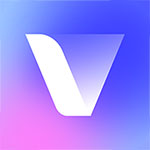
Vivid AI(ビビッドエーアイ)は、最新の AI 技術が搭載された生成系 AI に特化した人気の画像生成・加工アプリです。ジェネレーティブ塗りつぶしも、「AI 置き換え」から行うことができ、他のツール同様置き換えたい個所をなぞって生成したい内容を日本語で入力するだけで OK です。

また、Vivid AI には AI 画像生成、AI アニメ化、AI スケッチ、AI イラスト化、AI アバター、AI シーンなど生成 AI に特化した流行りの機能が多数搭載されています。Vivid AI は無料で使えますので、色々な AI 機能を試してみたい方は上記よりインストールしてくださいね。
4位 ジェネレーティブ塗りつぶし同様の加工がサイトで気軽にできる「ClipDrop」

ClipDrop(クリップドロップ)は、さまざまな画像加工ができるサイトサービスです。不要なオブジェクトの削除や背景削除、背景の入れ替えなど「ジェネレーティブ塗りつぶし」と同様のことをサイト上で簡単に行うことができます。サイトサービスですので、通信環境さえあればスマホからでも使えますので、出先で唐突に画像加工がしたいときなどにも便利です。
5位 流行りの画像加工やジェネレーティブ塗りつぶし同様の加工ができる「Canva」

Canva(キャンバ)は、ブラウザベースの画像編集サイトで、こちらにも色々な AI 画像加工機能が用意されています。ジェネレーティブ塗りつぶしは「Magic Edit」という機能から行うことができ、こちらも置き換えたい個所を塗りつぶしてプロンプト(説明文)を入力するだけで簡単に好きなものに置き換えることができます。また他の画像加工機能も充実しているので、置き換えた画像をそのまま続けて編集することができます。
ジェネレーティブ塗りつぶし同様の加工を無料でする方法
それでは、実際にご紹介した画像加工サイトを使って、「ジェネレーティブ塗りつぶし」同様の加工を無料でやってみましょう。ここでは、おすすめ 1 位でご紹介した「MyEdit」を使って解説を行います。
MyEdit は PC からでもスマホからでもサイトにアクセスするだけで簡単に使えますので、一緒に試してみたい方は以下の「試してみる」をクリックしてください。
■ まずは無料でクレジットを獲得しよう
MyEdit の生成 AI 機能を使用するには「クレジット」という仮想ポイントが必要となります。こちらは、MyEdit のメンバー登録をすることで 1 日 1 回 3 クレジットを無料でゲットすることができます。今回ご紹介する AI 置き換えでは、1 回 1 クレジット(3 枚の画像を生成)が必要になります。先にこちらを準備しておきましょう。
MyEdit でアカウントを作成後、ページ右上の自分のアイコンをクリックし、下に出てくる「無料クレジットを獲得」をクリックします。すると、クレジット獲得のポップアップが出てくるので、「3 クレジットをもらう」をクリックしてゲットしましょう。


上記の方法で毎日 MyEdit にアクセスするだけで無料でクレジットがもらえるので、毎日ゲットしちゃいましょう!
ステップ 1:「AI 置き換え」を選択して画像を読み込む
MyEdit のサイトにアクセスして、左側のメニューから「AI 置き換え」をクリックしましょう。
AI 置き換えのページを開いたら、真ん中の「ファイルを選択」、もしくは画像をドラッグ & ドロップして加工したい画像をアップロードします。

ステップ 2:加工したい部分をブラシで塗りつぶす
画像が読み込まれたら、下のような画面になります。
この画面で、右側にある「ブラシ」を選択し、マウスで服の部分を大まかに塗っていきます。
なお、ブラシの大きさは「サイズ」で調整することができます。
もし塗りすぎてしまった時は、「消しゴム」に切り替えて塗りすぎた部分をなぞることで消すことができます。

以下のように、服をブラシでおおまかに塗りつぶしたら、「次へ」をクリックします。

ステップ 3:置き換えたい内容を文字で説明する
次に、置き換えたい物のイメージを右のテキスト欄に日本語の文字で説明します。ここでは、「ピンクの花柄のワンピース」と入力しました。
イメージの説明を書き終えたら、その下にある「生成」ボタンをクリックします。「生成」の右に -1 との記載がありますが、こちらはこの置き換え画像を生成するのに 1 クレジット必要ということを示しています。AI 置き換えでは、1 クレジットで 3 枚の画像を生成してくれます。クレジットは追加で購入することも可能です。

ステップ 4:生成された画像を保存する
「生成」をクリックすると、以下の通りピンクの花柄ワンピースに置き換わった画像が 3 枚生成されます。
保存するには画像を選択して、右上の「ダウンロード」をクリックしましょう。
※ 右側の画像を選択して「使用」をクリックすると、置き換えた画像を基に、さらに他の個所(例:サンダル、背景など)を置き換えることができます。

以下が加工前後の画像です。ブラシで大まかになぞって置き換えたい内容を文字で入力しただけで、とても高精度な加工ができましたよね!


この AI 置き換え機能を使って加工した他のサンプルも見てみましょう。どちらも AI で加工したとは思えないほどナチュラルな仕上がりになっていますよね。
▼ 白シャツをブラウスに置き換えたサンプル


▼ ビンを花束に置き換えたサンプル


解説した通り、MyEdit の AI 置き換え機能を使うことで PhotoShop のジェネレーティブ塗りつぶし機能と同様の加工がとっても簡単に、しかも無料でできてしまいました。撮影後に画像の一部分を置き換えたり、画像をベースにして全く違うイメージに変化させたりなど使い道は無限にありますので、是非色々な置き換えを試してみてくださいね。
まとめ
今回は、「ジェネレーティブ塗りつぶし」同様の機能が使えるおすすめのサイトやツールのご紹介と、実際に画像編集サイトを使って画像の一部を置き換える方法をご紹介しました。ジェネレーティブ塗りつぶしは Adobe Photoshop 以外のツールでも同じような加工ができますので、お気に入りのサイトやアプリを見つけて是非試してみてくださいね。
なお、おすすめ 1 位でご紹介した MyEdit は 「AI置き換え(ジェネレーティブ塗りつぶし)」以外にも、AI 画像生成、AI 着せ替え、AI アニメ化、AI スケッチ、AI 高画質化、不要物除去、空入れ替えなど、最新の AI ツールから写真編集に必要な便利ツールまで豊富に揃っています。また、AI 自動文字起こしや AI 音声読み上げ機能といった最新の音声編集ツールも提供されています。PC でも スマホでもサイトにアクセスするだけで使えますので、是非この機会に以下の「試してみる」よりアクセスしてみてくださいね。

